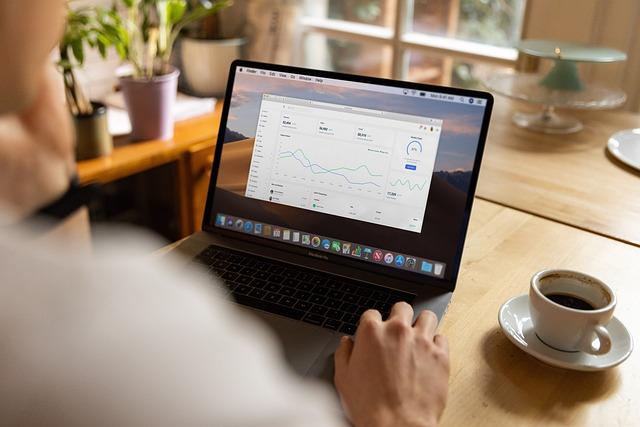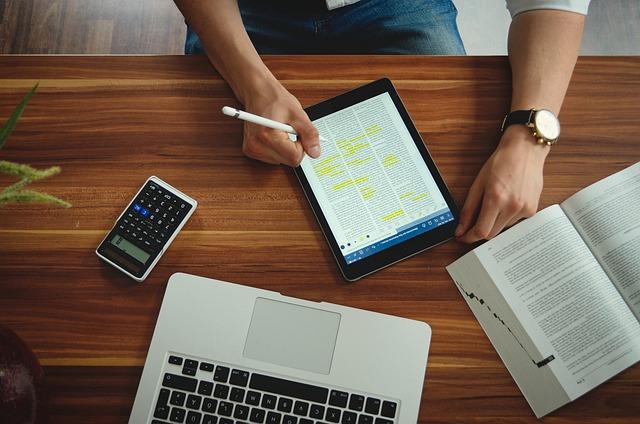在现代生活中,电脑读卡器作为一种便捷的数据传输工具,已经成为了我们日常生活中不可或缺的配件之一。无论是在工作、学习还是娱乐中,掌握电脑读卡器的使用方法都显得尤为重要。本文将为您详细介绍电脑读卡器的使用步骤,帮助您从入门到精通。
一、了解电脑读卡器
电脑读卡器是一种可以将存储卡(如SD卡、TF卡等)与电脑连接的设备。通过读卡器,我们可以方便地读取、传输和备份存储卡中的数据。在选购读卡器时,需要注意以下几点
1.接口类型常见的读卡器接口有USB2.0、USB3.0等。建议选择USB3.0接口的读卡器,传输速度更快。
2.支持的存储卡类型不同读卡器支持的存储卡类型有所不同。根据您的需求,选择支持所需存储卡类型的读卡器。
3.传输速度读卡器的传输速度也是影响数据传输效率的重要因素。建议选择传输速度较高的读卡器。
二、电脑读卡器使用步骤
1.准备工作
在开始使用电脑读卡器之前,请确保以下准备工作已完成
(1)将存储卡插入读卡器对应的卡槽中。
(2)将读卡器插入电脑的USB接口。
2.安装驱动程序
大部分读卡器在连接电脑后,操作系统会自动安装驱动程序。若电脑未自动安装驱动,您可以按照以下步骤手动安装
(1)进入读卡器制造商的官方网站载对应的驱动程序。
(2)运行下载的驱动程序,按照提示完成安装。
3.读取数据
安装好驱动程序后,您可以按照以下步骤读取存储卡中的数据
(1)在电脑桌面或开始菜单中找到计算机或我的电脑图标,双击打开。
(2)找到并双击代表存储卡的盘符,进入存储卡目录。
(3)在存储卡目录中,找到您需要读取的文件或文件夹,双击打开。
4.传输数据
将存储卡中的数据传输到电脑,可以采用以下方法
(1)直接拖拽将存储卡中的文件或文件夹拖拽到电脑的某个文件夹中。
(2)复制粘贴右键单击需要传输的文件或文件夹,选择复制,然后在电脑的文件夹中右键单击,选择粘贴。
5.安全弹出读卡器
在完成数据传输后,请按照以下步骤安全弹出读卡器
(1)在电脑桌面或开始菜单中找到安全删除硬件图标,单击打开。
(2)找到代表读卡器的设备,单击停止。
(3)当电脑提示可以安全移除设备时,拔出读卡器。
三、注意事项
1.在使用读卡器时,请确保电脑已连接到电源,以免因电量不足导致数据传输失败。
2.请避免在数据传输过程中突然断开读卡器,以免损坏存储卡或数据丢失。
3.定期检查读卡器接口是否有灰尘、污垢等,以免影响数据传输速度。
4.若读卡器在使用过程中出现故障,请及时联系售后服务,避免造成数据损失。
总之,掌握电脑读卡器的使用步骤,可以帮助我们更**地管理和传输数据。希望本文能为您带来一定的帮助,祝您在使用过程中一切顺利!